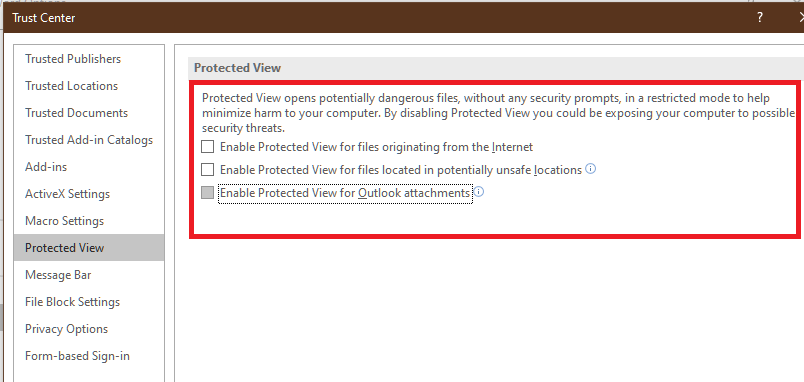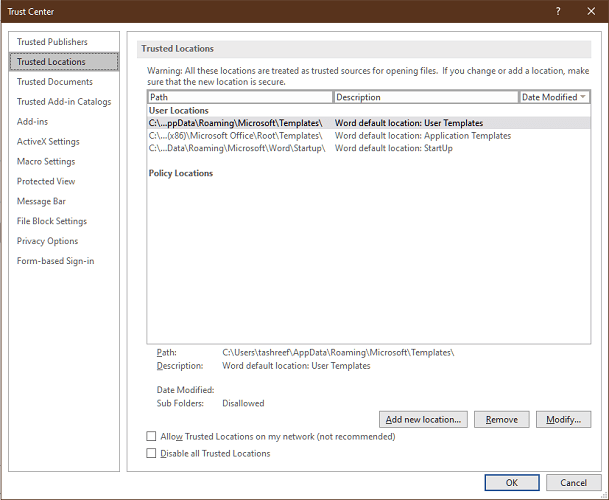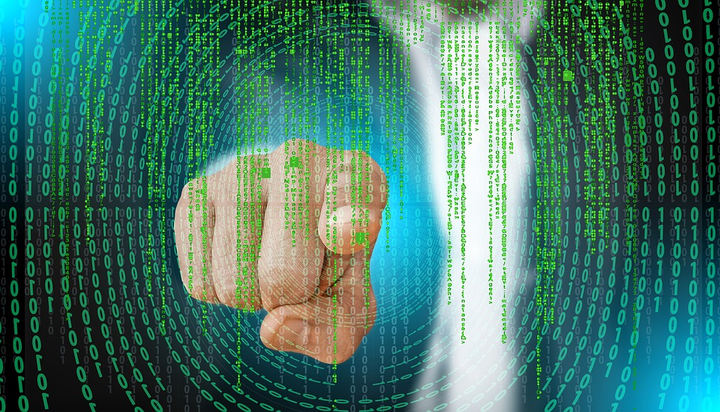Vista protegida de Word: qué es y cómo deshabilitarla
Cuando está habilitado (está habilitado de forma predeterminada), Vista protegida abre documentos en modo de solo lectura con la mayoría de las opciones de edición deshabilitadas.
Puede hacer clic en Habilitar edición para realizar cambios y cargar otro contenido del documento, como imágenes de Internet.
Si bien es fácil omitir la Vista protegida y habilitar la edición de documentos, es importante saber cómo administrar la Vista protegida para comprender mejor cómo funciona.
- Abrir Word.
- Haga clic en Archivo> Opciones.
- Abra Trusted Center> Configuración de Trusted Center.
- Elija Vista protegida.
Las aplicaciones de Vista protegida para Microsoft Office ofrecen tres configuraciones principales que se enumeran a continuación:
- Habilite la Vista protegida para archivos que se originen en Internet.
- Habilite la vista protegida para archivos ubicados en una ubicación potencialmente insegura.
- A continuación, habilite la Vista protegida para los archivos adjuntos de Outlook.
Todas las funciones principales se explican por sí mismas. Sin embargo, la Vista protegida puede señalar otros tipos de archivos, como documentos de la versión anterior de Office, archivos de la cuenta de almacenamiento en la nube de otra persona y archivos que no superan la verificación.
Antes de habilitar la edición para cualquier documento que se abra en Vista protegida, tenga cuidado para asegurarse de que el archivo y la fuente sean confiables.
También puede desactivar temporalmente una de las funciones principales de la Vista protegida si los archivos siguen abriéndose en modo de solo lectura. Sin embargo, asegúrese de habilitar la función una vez que haya terminado de editar los documentos.
Volver a habilitar la vista protegida para archivos confiables
Ejecute un análisis del sistema para descubrir posibles errores
Haga clic en Iniciar escaneo para encontrar problemas de Windows.
Haga clic en Reparar todo para solucionar problemas con tecnologías patentadas.
Ejecute un escaneo de PC con la herramienta de reparación Restoro para encontrar errores que causen problemas de seguridad y ralentizaciones. Una vez que se completa el escaneo, el proceso de reparación reemplazará los archivos dañados con archivos y componentes nuevos de Windows.
Si desea volver a habilitar la Vista protegida para el documento que puede haber omitido anteriormente al habilitar la edición, haga lo siguiente.
- Abra Archivo> Opciones.
- Trusted Center> Configuración de Trusted Center.
- Abra documentos de confianza.
- Haga clic en el botón Borrar para Borrar todos los documentos confiables para que ya no sean confiables.
- Ahora todos los archivos para los que ha habilitado la edición se abrirán en modo de solo lectura.
Agregar ubicaciones de confianza para archivos de confianza
- Abra Archivo> Opciones.
- Vaya a Trusted Center> Configuración de Trusted Center.
- Abrir ubicaciones de confianza.
- Aquí puede agregar o eliminar la ruta a las carpetas que desea que se incluyan en la ubicación de confianza.
Los archivos y carpetas de la ubicación de confianza se abrirán sin chocar con el modo Vista protegida.
Cómo la “Vista protegida” de Microsoft Word evita las fugas de información
La Vista protegida está diseñada para reducir el riesgo al trabajar con el archivo descargado de Internet u otras fuentes potencialmente inseguras.
Las aplicaciones de Microsoft Office, como Word, facilitan el intercambio de documentos. Esto significa que puede agregar archivos como imágenes de Internet y enviarlos a sus clientes por correo electrónico u otros medios.
Los atacantes potenciales pueden incluir rastreadores web y otros códigos maliciosos a través de diferentes formas de obtener acceso a su computadora o robar credenciales.
Veamos un par de formas en las que la Vista protegida puede prevenir posibles ataques cibernéticos para proteger sus datos.
Rastreador web
El autor utiliza un rastreador web si desea saber si el usuario objetivo abre un documento de Word. Para incrustar el rastreador en el documento, el remitente generalmente incluirá una imagen que se cargará desde el servidor del atacante.
Cuando abre el documento con un rastreador incrustado, Vista protegida mostrará un mensaje que indica que el documento no es seguro. El documento en modo de solo lectura no cargará ni descargará ninguna imagen para reducir el riesgo.
Sin embargo, si elige habilitar la edición y dejar que la imagen se cargue desde el servidor del remitente, el rastreador filtrará la siguiente información de su computadora:
- Su dirección IP
- Versión oficial del sistema operativo y de Microsoft
- Nombre y versión del navegador
El atacante con esta información puede confirmar que el usuario final ha abierto la imagen. El atacante puede seguir utilizando esta información para planificar un ciberataque más refinado en el futuro.
Ataque de inyección SMB
Una vez que el pirata informático haya recopilado suficiente información utilizando el método Web Tracker, el siguiente paso sería intentar obtener acceso a sus credenciales. Con ataques de inyección SMB exitosos, el pirata informático puede hacerse pasar por usted en su red y obtener acceso dentro de la red de su empresa.
El ataque comienza con un ataque a la imagen del rastreador web, pero en lugar de usar la referencia de archivo HTTP, el atacante usará la especificación de ruta de archivo UNC para reducir las sospechas.
El servidor del atacante se hará pasar por un servidor de archivos genuino. Cuando Microsoft Word intenta autenticar la conexión, el respondedor del servidor del atacante robará sus credenciales.
Incluso si falla la conexión de archivos compartidos, el atacante tendrá acceso a su contraseña, que puede descifrarse utilizando herramientas para descifrar contraseñas como Jhon-the-ripper, etc.
Aparte de estos tipos de ataques, el atacante cibernético también puede emplear otros métodos para obtener acceso a información confidencial y luego a su red o computadora.
En cualquier caso, asegurarse de que la Vista protegida permanezca habilitada es una forma de protegerse de archivos potencialmente inseguros y ciberataques.
La Vista protegida en Microsoft Word es una característica de seguridad que lo protege de abrir accidentalmente archivos potencialmente dañinos que vienen incrustados con malware o incluso rastreadores.
Si bien este artículo le muestra cómo trabajar y deshabilitar la Vista protegida, asegúrese de volver a habilitarla una vez que haya terminado de trabajar con los documentos.